워드프레스에서 404 에러를 발생시키는 글/페이지 확인하기
구글 웹마스터 도구에서 사이트에서 404 에러(404 Error)를 발생하는 페이지를 확인할 수 있습니다. 구글 웹마스터 도구에 로그인하고 해당 사이트를 선택한 후 크롤링 > 크롤링 오류에서 URL 오류 확인이 가능합니다.
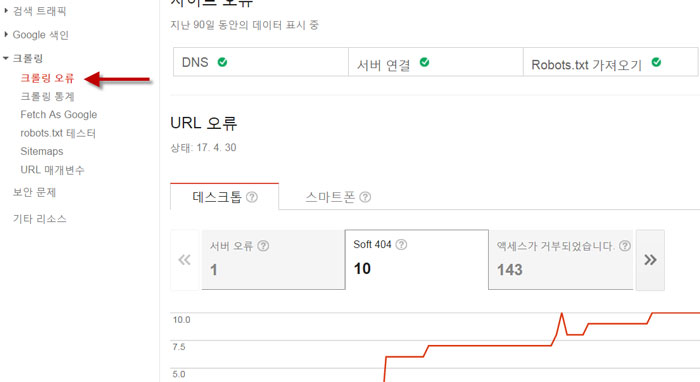
이러한 목록을 검토하여 SEO 개선을 위한 조치를 취할 수 있습니다. 만약 404 오류를 발생시키는 글이나 페이지가 삭제된 경우에는 시간이 지나면 해당 글/페이지가 구글 검색에서 삭제됩니다.
404 오류를 발생시키는 페이지/글에 대한 자세한 정보를 원하는 경우 보안 플러그인에서 제공하는 기능을 사용하거나 별도의 플러그인을 이용할 수 있습니다.
iThemes Security에서 제공하는 404 오류 로그 기능
보안 강화를 위해 어제 워드프레스 보안 플러그인 중 하나인 iThemes Security를 이 블로그에 설치했습니다("워드프레스 보안 플러그인 iThemes Security"). 이 플러그인에서는 404 오류를 발생시키는 경로를 기록하여 표시하는 기능을 제공합니다. iThemes Security를 설치한 경우 Security > Logs에서 확인이 가능합니다.
Logs 섹션에는 다음과 같은 세 가지 데이터가 표시됩니다.
- Invalid Login Attempts (잘못된 로그인 시도)
- 404 Errors Found (404 오류)
- Malware Scan (멀웨어 스캔)
이 블로그에서는 특정 IP로만 로그인이 가능하도록 설정해서 그런지 Invalid Login Attempts 항목은 전혀 없지만 진짜 많은 404 Errors Found가 표시되네요.
자세히 살펴보면 예전에 삭제한 페이지/글에 접속하려고 시도하는 경우도 있지만 대부분은 보안 취약점을 노린다거나 무엇인가 의도를 가지고 접근하려고 시도하는 것처럼 보입니다. 예를 들어:
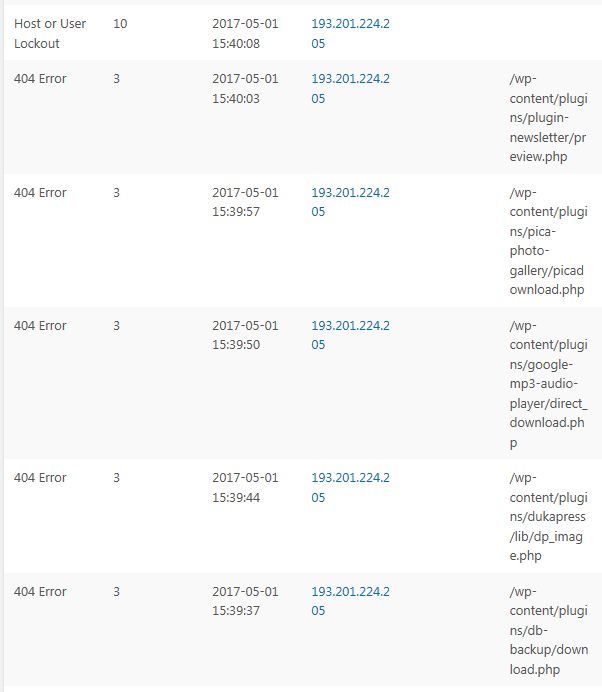
위의 그림에서는 우크라이나의 한 IP에서 이 블로그에 설치되지 않은 플러그인의 특정 php 파일을 실행시키기 위해 시도하는 것처럼 보입니다. (개인적인 추측은 보안에 문제가 있는 플러그인을 설치한 사이트를 노리는 것이 아닌가 생각됩니다.) 연속적으로 계속 이런 시도가 이루어지면 해당 IP를 차단할 수 있도록 iThemes Security에서 이메일로 알려줍니다. 그러면 문제의 IP를 차단 조치할 수 있습니다.
그리고 404 에러 목록을 통해 이전에 삭제되어 더 이상 유효하지 않는 글/페이지를 확인하여 적절한 조치를 취할 수도 있습니다. 예를 들어, 삭제된 페이지가 다른 사이트에서 링크되고 있는 것을 확인하면 URL을 수정해줄 것을 요청할 수 있습니다. 또는, 글이 업데이트된 경우 리디렉션시켜줄 수도 있을 것입니다.
404 오류 목록을 확인하여 보안을 강화하고 SEO를 향상시키기 위해 어떤 조치를 취해야 할지 고민해보는 것도 좋을 듯 합니다.
404 Error Logger 플러그인
iThemes Security와 같이 종합적인 보안 관련 기능을 제공하는 플러그인은 무거운 편입니다. 종합적인 보안 강화를 위해서는 이런 플러그인이 유용할 것 같습니다. 하지만 404 오류만 기록하는 기능을 원하는 경우에는 404 Error Logger와 같은 플러그인을 사용할 수 있습니다.
이 플러그인을 사용하여 깨진 링크나 누락된 콘텐츠를 추적할 수 있습니다. IP 주소, 사용자 에이전트, Referrer(리퍼러)와 같은 추가 정보도 선택적으로 기록할 수 있습니다.


작성했던 글을 삭제하거나 비공개로 바꾸고 난 뒤엔 구글이나 네이버에 따로 조치할 필요는 없나요?
안녕하세요?
보통 별다른 조치를 취하지 않아도 시간이 지나면 검색 결과에서 사라집니다.
곧바로 사라지게 하려면 삭제 요청을 하시면 됩니다.
구글: https://www.google.com/webmasters/tools/removals
네이버에서는 네이버 웹마스터도구에 접속하면 삭제 요청하는 메뉴가 있습니다.